电脑黑屏是许多用户在使用过程中可能遇到的一常见问题,它可能由多种原因引发,如硬件故障、软件冲突、内存条问题或显卡故障等。在遇到电脑黑屏时,正确地识别问...
2025-04-08 25 电脑黑屏
电脑黑屏不显示是一个普遍存在的问题,它严重干扰着我们的日常工作和学习。当我们的电脑出现黑屏,屏幕没有任何显示时,常常会让人感到束手无策,不知如何是好。为了帮助大家快速诊断并解决这个问题,我将为大家提供一个详细的解决方案指南。
电脑黑屏不显示可以由许多原因引起,比如硬件故障、驱动程序问题、系统文件损坏等。我们需要确认是硬件问题还是软件问题。
如何确定是硬件还是软件问题?
听声音:电脑启动时是否有持续的蜂鸣声,或是硬盘工作声,这可以提示硬件状态。
看指示灯:检查电脑上的电源指示灯和硬盘指示灯是否正常亮起。
尝试重启:按下电脑开机键后,观察是否有启动的声音和风扇转动的声音。
如果电脑能够顺利启动,但只是没有显示,那么问题可能主要与显示系统有关;如果电脑没有任何反应,则可能是电源、主板、CPU等硬件故障。

1.检查电源线和插座
检查电脑的电源线是否连接稳定,尝试换一个插座或者使用其他电源线来排除电源问题。
2.检查显示器连接
确认显示器电源插上且亮度正常。用显示器的菜单按钮,检查是否能在显示器上找到信号输入源。
3.移除外接设备
拔掉所有外接设备,比如USB设备、外置硬盘等,有时外设的故障或冲突也会导致黑屏。
4.打开机箱检查硬件
如果你足够专业,打开机箱检查硬件连接,确保所有的连接线包括内存条、显卡等都插紧了。
5.内存条检测
内存条接触不良或损坏是引起黑屏的常见原因。可以尝试清理内存条金手指,或者更换内存插槽,甚至是借一个已知工作的内存条来测试。
6.显卡检查
独立显卡问题也可能导致黑屏,同样的,可以尝试重新安装显卡或更换一个显卡测试。
7.主板和CPU检查
如果以上步骤都无法确定问题,可能需要更深入地检查主板或CPU。

1.安全模式和最后一次正确配置
重启电脑,在启动过程中连续按F8键,看能否进入安全模式;或者使用“最后一次正确配置”启动电脑,这可以排除最近软件更新导致的问题。
2.系统修复或恢复
如果问题依旧,可以尝试使用系统修复盘修复系统文件,或者进行系统还原到之前的点。
3.硬盘检查和系统文件检查
启动到命令提示符,输入chkdsk/f命令检查硬盘错误,输入sfc/scannow命令修复系统文件。
4.显卡驱动程序重新安装
如果怀疑是显卡驱动程序问题,可以尝试卸载当前驱动程序后重新安装。
5.操作系统重装
最糟糕的情况下,可能需要备份重要文件后对操作系统进行重装。
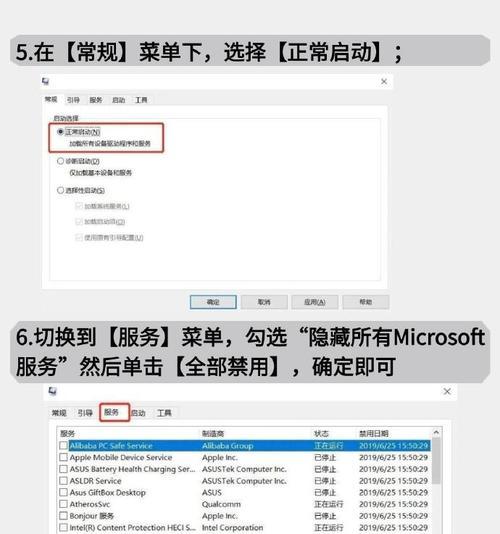
为了避免未来发生电脑黑屏问题,建议做好以下几点:
定期更新操作系统和驱动程序,保持软件的最新状态。
定期检查硬件连接是否有松动。
使用可靠的电源保护设备。
定期备份重要数据,防止数据丢失。
电脑黑屏不显示虽然令人焦虑,但通过一系列有序的检查和诊断,通常是可以找到问题根源并解决的。上述步骤涵盖了从硬件检查到软件修复的各个方面,希望这些步骤能够帮助你快速定位问题,并成功解决电脑黑屏不显示的困扰。如果你按照上述步骤操作后仍无法解决,推荐到专业的电脑维修店进行进一步的检查与维修。
标签: 电脑黑屏
版权声明:本文内容由互联网用户自发贡献,该文观点仅代表作者本人。本站仅提供信息存储空间服务,不拥有所有权,不承担相关法律责任。如发现本站有涉嫌抄袭侵权/违法违规的内容, 请发送邮件至 3561739510@qq.com 举报,一经查实,本站将立刻删除。
相关文章

电脑黑屏是许多用户在使用过程中可能遇到的一常见问题,它可能由多种原因引发,如硬件故障、软件冲突、内存条问题或显卡故障等。在遇到电脑黑屏时,正确地识别问...
2025-04-08 25 电脑黑屏

对于电脑使用者来说,电脑突然黑屏无疑是一个令人紧张的情况,尤其是当这种情况发生在一个不恰当的时刻,例如当“老板”站在我们身后时。这不仅影响工作的连续性...
2025-04-08 19 电脑黑屏

随着电子竞技的兴起,穿越火线(CF)等射击类游戏赢得了大量玩家的喜爱。然而,有不少玩家在享受游戏乐趣时遇到了电脑黑屏的问题,这无疑给游戏体验蒙上了阴影...
2025-03-25 18 电脑黑屏

面对电脑黑屏,用户常常会感到焦虑和束手无策。其实,理解了问题的根源和解决步骤,重置电脑并不复杂。本文将为您全面介绍电脑黑屏时如何进行重置,从问题诊断到...
2025-03-24 17 电脑黑屏
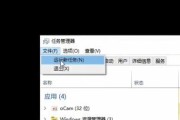
您是否曾遇到电脑黑屏的问题,但令人困惑的是鼠标还能活动,这无疑增加了问题解决的难度。本文将帮您全面分析造成这种现象的原因,并提供一系列专业的解决方案。...
2025-03-23 16 电脑黑屏

电脑黑屏后文件夹消失如何恢复?在使用电脑过程中,遇到黑屏和文件夹消失的情况无疑令人头疼。无论是由于硬件故障、病毒攻击还是误操作,数据丢失都会给工作...
2025-03-22 23 电脑黑屏